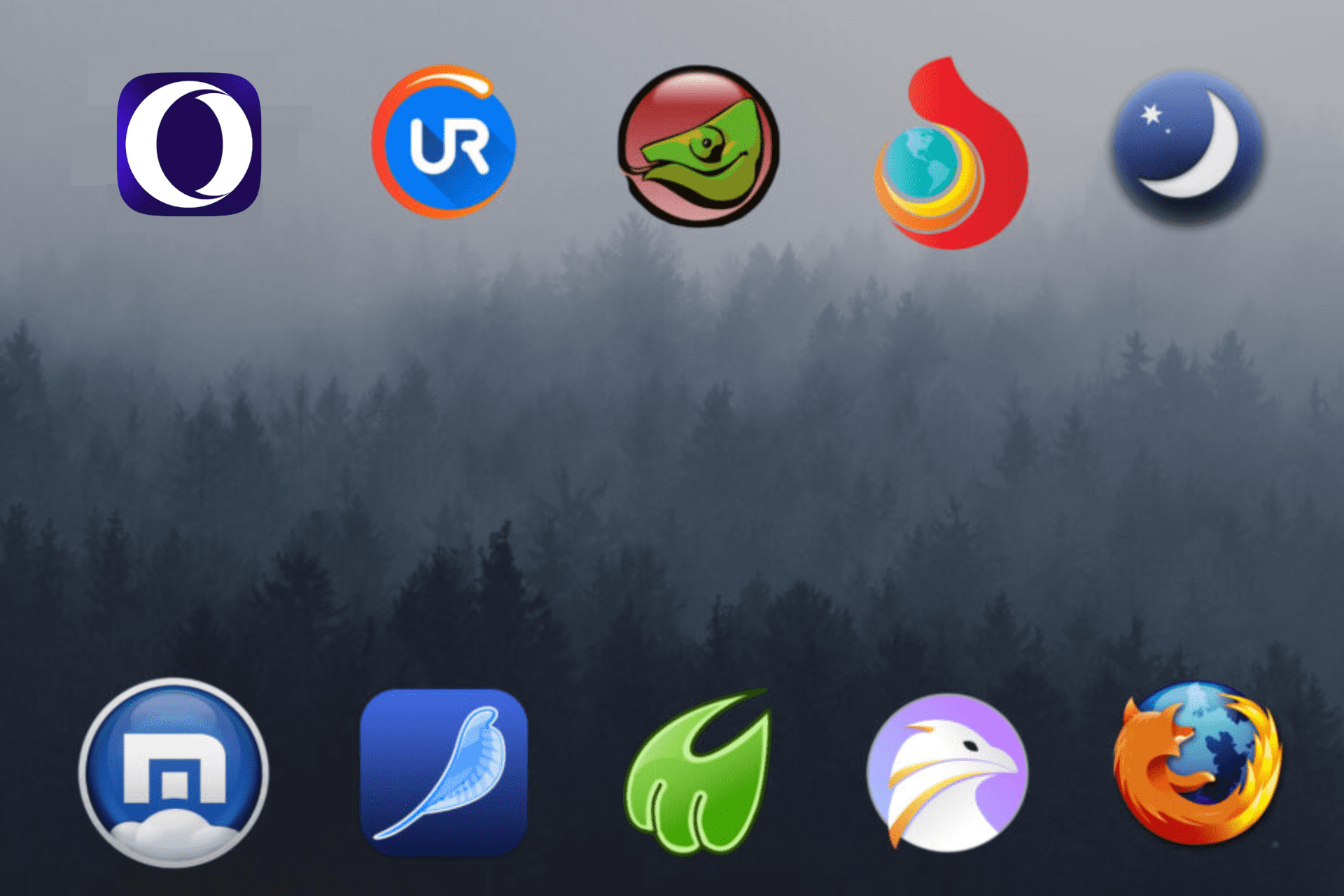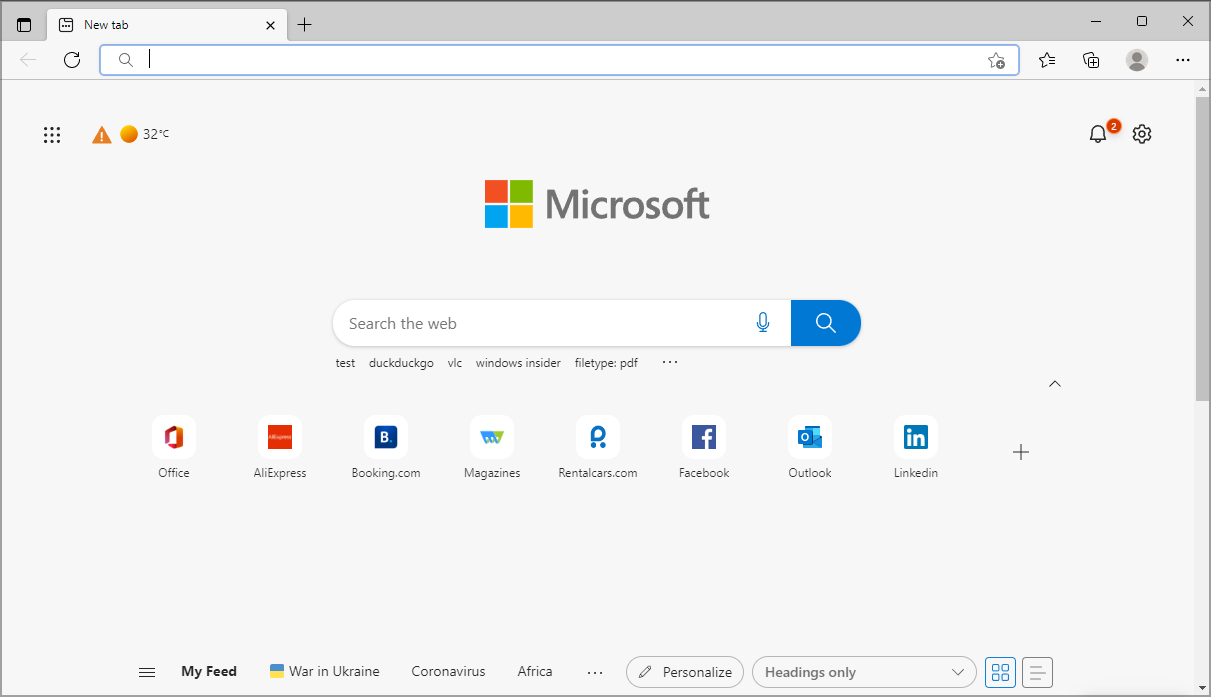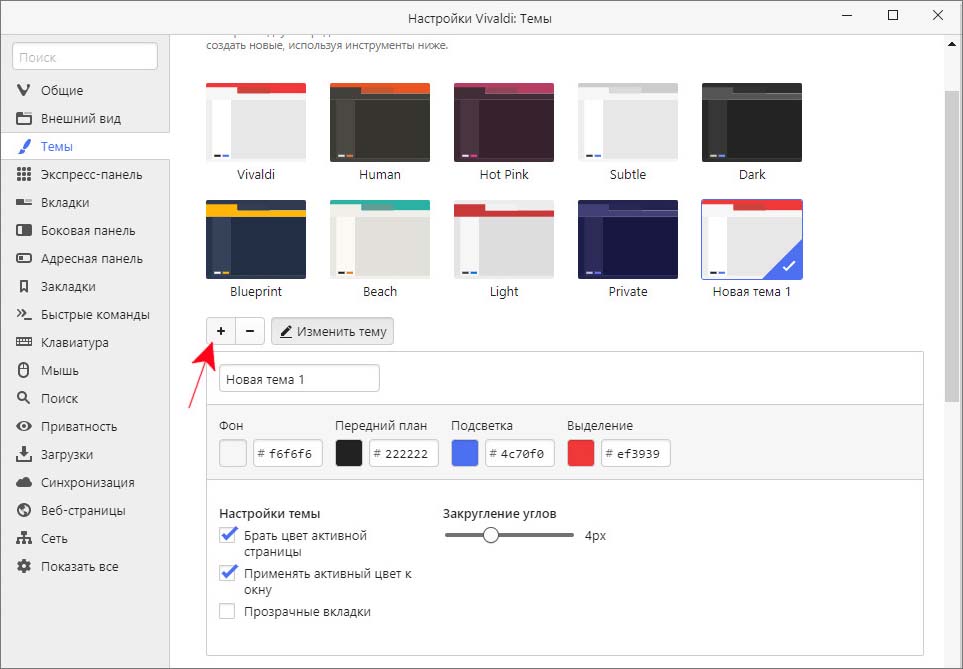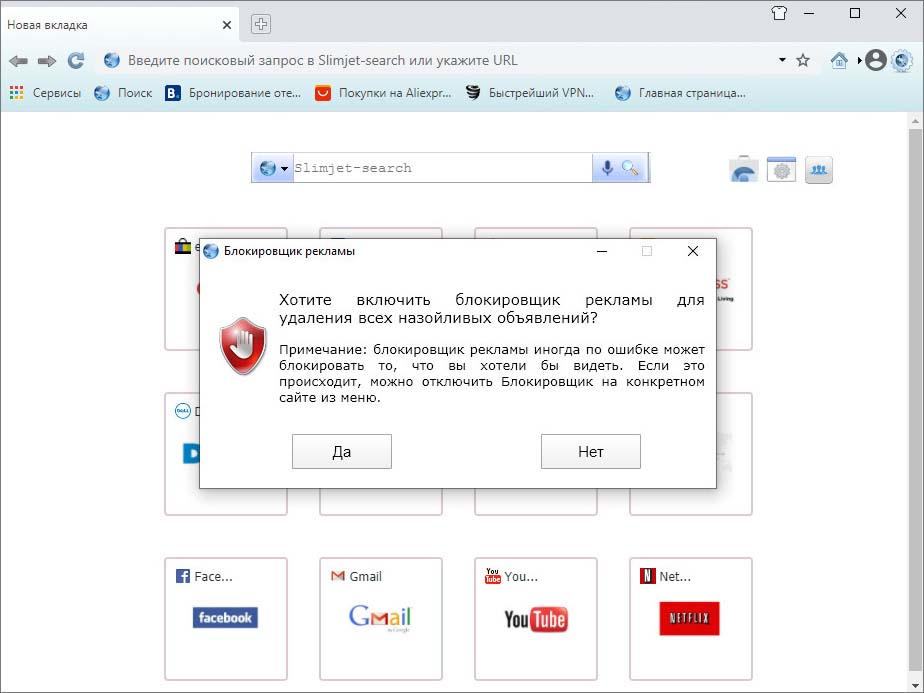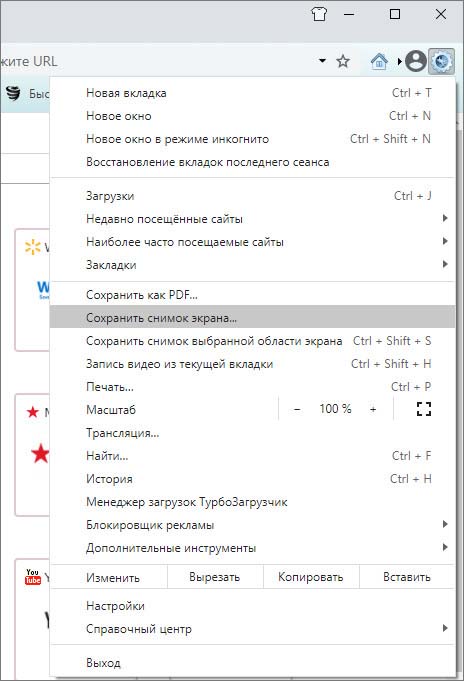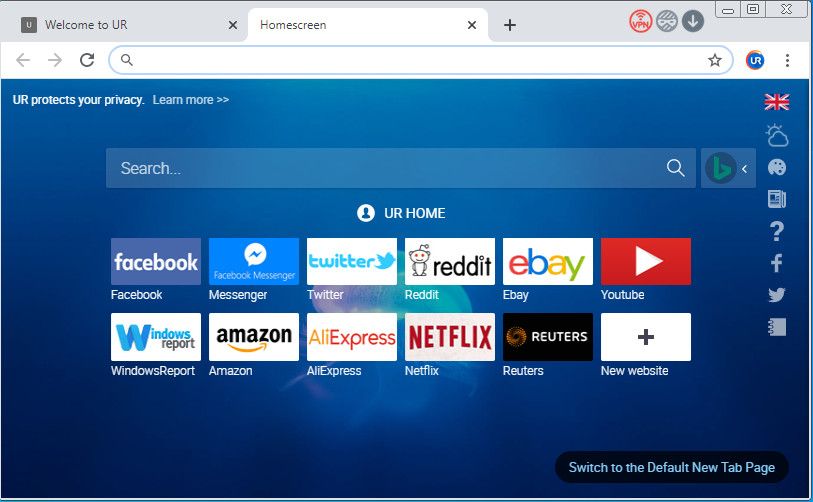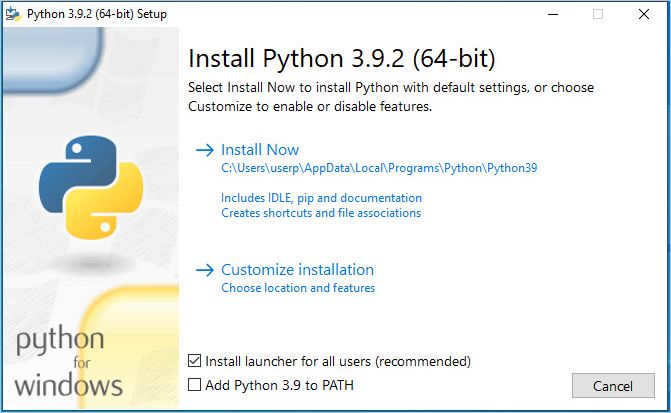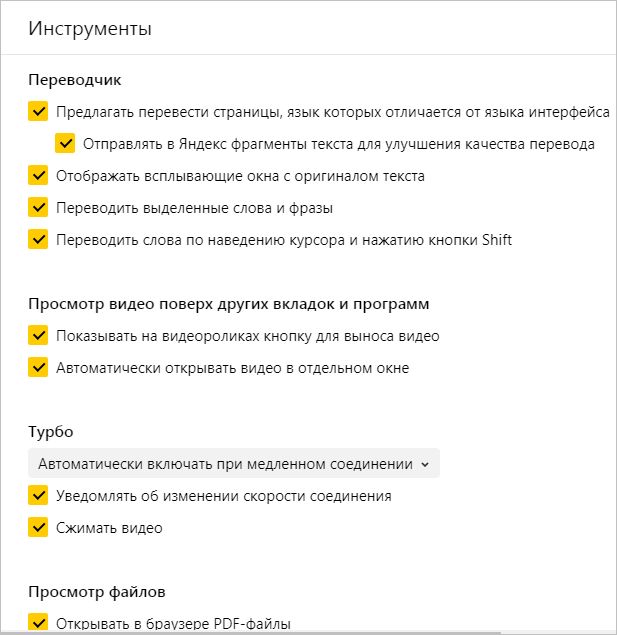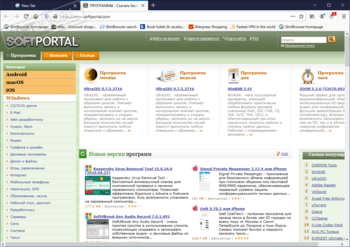A lightweight browser can keep you PC resources under control
by Ivan Jenic
Passionate about all elements related to Windows and combined with his innate curiosity, Ivan has delved deep into understanding this operating system, with a specialization in drivers and… read more
Updated on
- An ideal lightweight browser should be able to use little resources regarding RAM and CPU power.
- There are many, lesser-known browser that are pretty light on your resources.
- Optimize resource usage: Opera One uses your Ram more efficiently than Brave
- AI and User Friendly: New feature directly accessible from the sidebar
- No ads: Built-in Ad Blocker speeds up the loading of pages and protects against data-mining
- Gaming friendly: Opera GX is the first and best browser for gamers
- ⇒ Get Opera One
There are many excellent web browsers on the market, but what if you need a lightweight browser? We’re happy to inform you that you can use a wide array of alternative Windows browsers.
Due to their low resource, these are great browsers for older PCs. Sounds good already? Let’s get started and see what alternative browsers are available.
- What is the best lightweight browser for Windows PCs?
- Opera One — New AI browser tool
- UR Browser — Safe & private browsing
- K-Meleon — Simplest interface
- Lunascape Orion — Basic features & low resource consumption
- Maxthon — Built-in ad blocker and screen capture tool
- SeaMonkey — Open-source browser
- Midori — Doesn’t collect user data
- Falkon — Great on Linux
- Firefox — Resource efficient & very versatile
- Microsoft Edge — The default option on Windows
- Other useful browser options
- How do these browsers compare when it comes to RAM usage?
- How can I reduce memory and CPU usage on Chrome?
What is the best lightweight browser for Windows PCs?
Opera One – New AI browser tool

Opera One is one of the best light browsers for Windows, offering an unprecedented number of features and customization tools. Make sure to download the latest browser version or install the latest updates to enjoy the best features available.
Opera One uses very few computer resources allowing you to free up more RAM. The browser does not hog your CPU or RAM, and this will make your computer visibly faster.
Even if you install many extensions, Opera One won’t tax your computer as much as other popular browsers.
This browsing solution has a few aces up its sleeve that allow it to speed up web browsing without draining your PC’s resources. For example, the turbo mode compresses website data for faster loading.
The built-in ad blocker and tracker blocker remove the ad and tracking scripts off web pages, resulting in faster loading times.
It offers advanced privacy protection features such as a built-in VPN to keep prying eyes away. Download this excellent search engine by clicking the link below and enjoy all the benefits.
Moreover, Opera One has a redesigned interface with tab islands to ease the users’ multitasking situations.
Other best features:
- Redesigned interface
- Tab islands
- Built-in VPN and ad blocker
- AI-integrated browser

Opera One
Get this redesigned browser with RAM/CPU limiters to use less memory while browsing!
UR Browser – Safe & private browsing
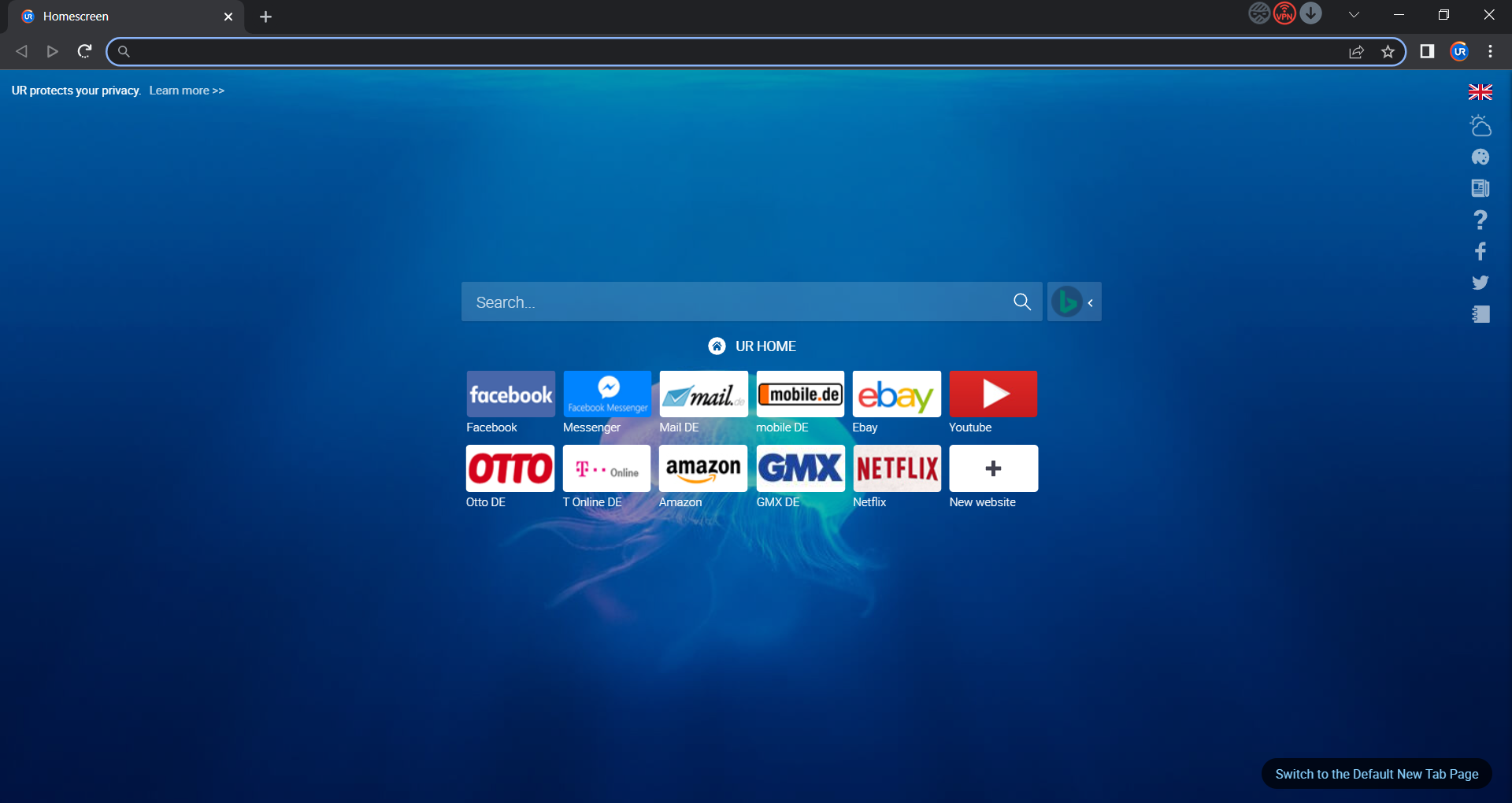
UR Browser is one lightweight browser you can install on your device, even though it is not the most lite browser for Windows. It’s fast, doesn’t load unnecessary ad and tracking scripts, and protects your data privacy.
UR Browser doesn’t put a strain on your computer resources. This makes it perfect for limited hardware configuration systems and old computers.
This Chromium-based browser is an all-in-one browser. It comes equipped with a built-in VPN, an integrated virus scanner, and a privacy-focused search engine.
It is worth mentioning that you can download files four times faster with UR Browser.
The files you want to download on your computer are split into smaller chunks and then downloaded simultaneously.
Other great features:
- Lightweight
- Focused on user privacy
- Built on Chromium engine
- Built-in VPN

UR Browser
Surf the web and benefit from the great speed and advanced security features with an excellent browser!
K-Meleon – Simplest interface
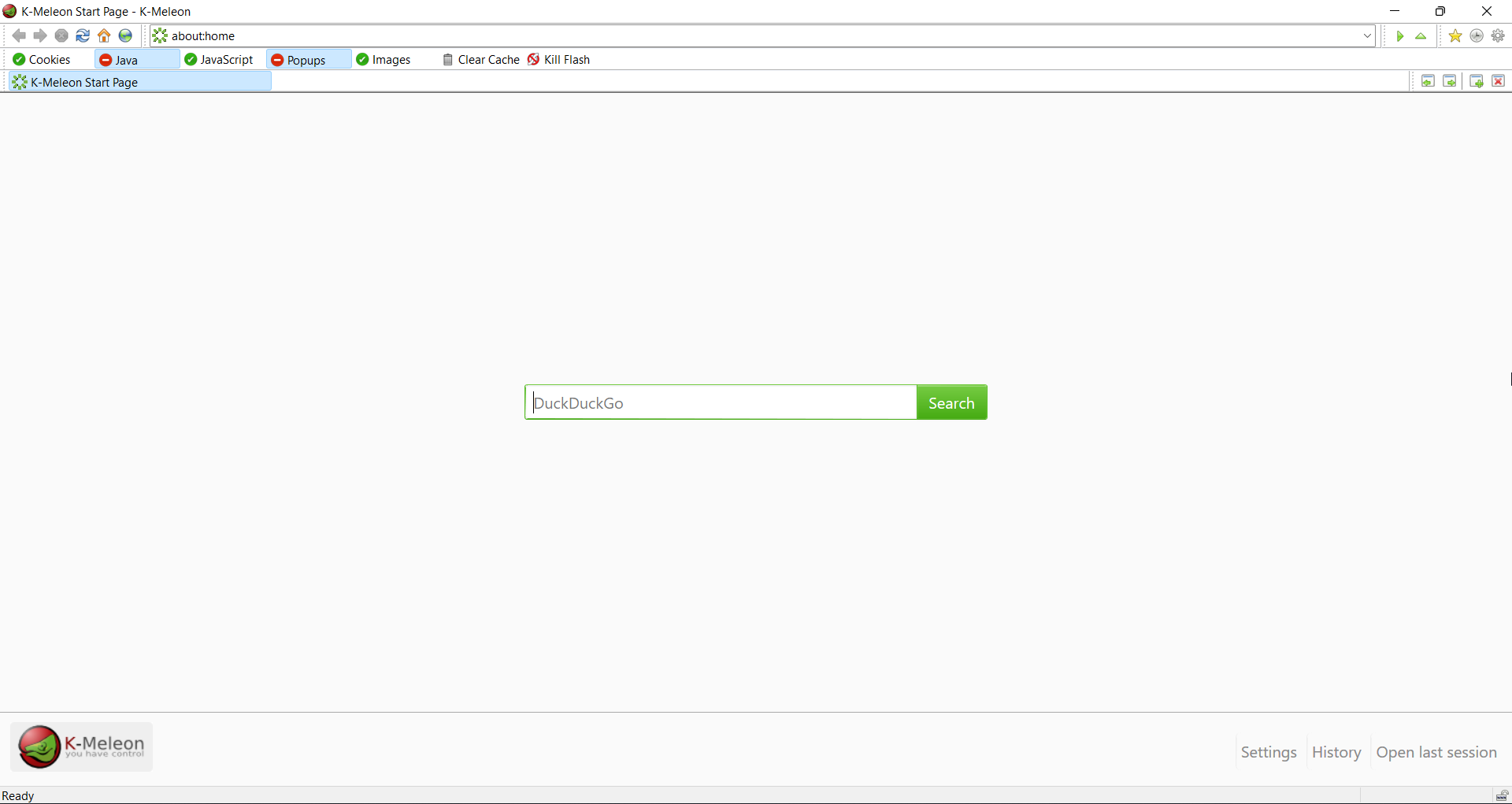
If you need a lightweight browser for Windows, then K-Melon might be a perfect choice. The software is open-source, and it’s designed for the Windows operating system.
Regarding the engine, K-Melon uses the Goanna engine based on Mozilla’s Gecko engine. The lightweight browser is perfect for older computers that can’t handle modern browsers.
As for the functionality, this is a pretty basic web browser, and it comes with customizable toolbars and context menus.
You can also create macros to automate specific tasks and save valuable time. Advanced search is also available, allowing you to easily search for bookmarks or perform a Google search.
Overall, this is a perfect browser for older computers since it requires only 100MB of memory and 20MB of RAM to run, but unfortunately, it lacks many features that modern browsers have.
Other great features:
- Popup blocking
- Mouse gestures
- Multiple bookmarking systems
- Extremely lightweight
⇒ Get K-Meleon
Lunascape Orion – Basic features & low resource consumption
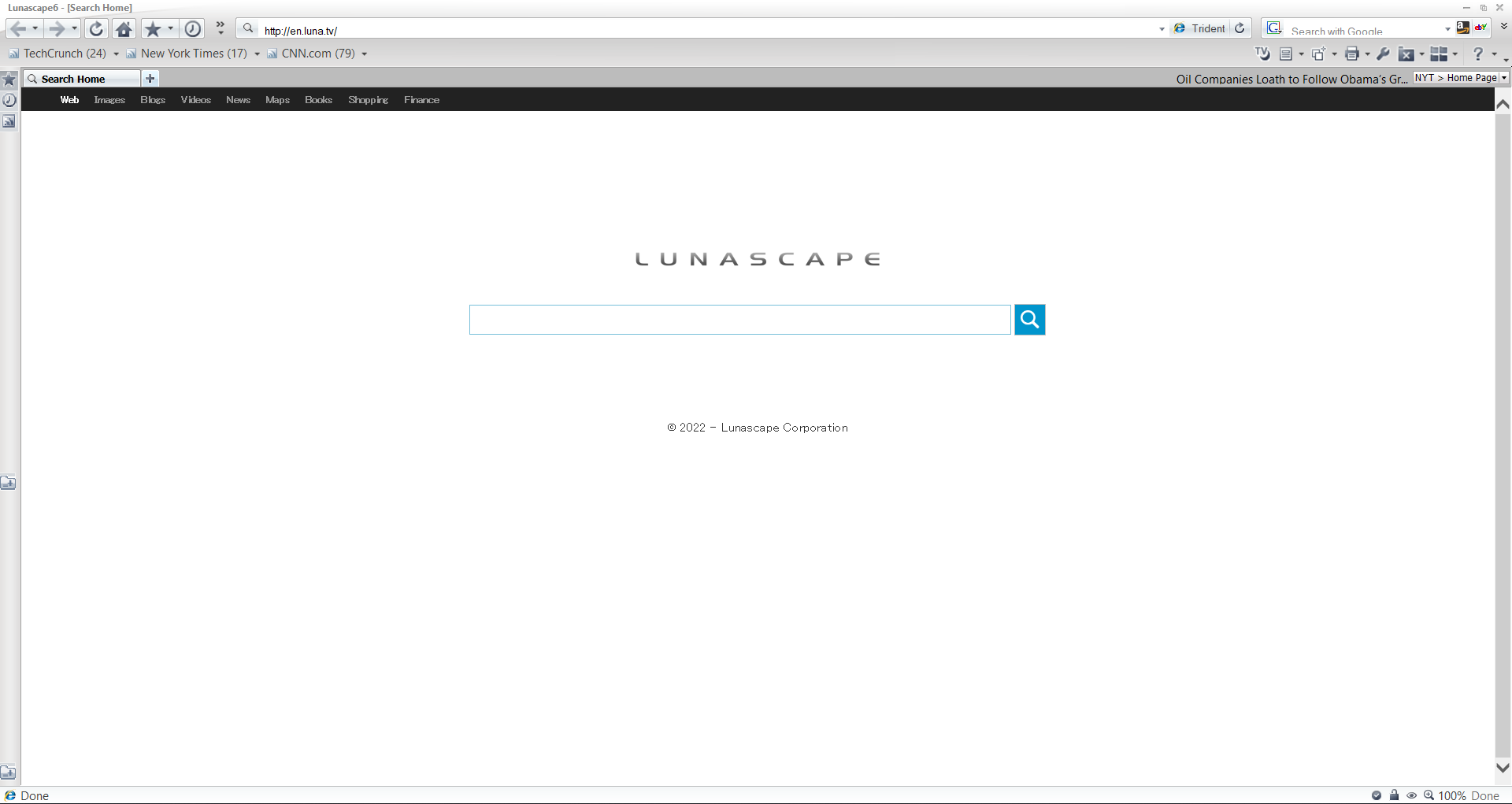
Can’t decide between Firefox, Chrome, IE, or Safari? Well, what if we tell you that you can have all four within one program with this lightweight browser for PC.
That’s exactly what Lunascape Orion is all about – having Trident (Internet Explorer), Gecko (Firefox), or WebKit (Safari and formerly Chrome) all bundled into a single browser.
How we test, review and rate?
We have worked for the past 6 months on building a new review system on how we produce content. Using it, we have subsequently redone most of our articles to provide actual hands-on expertise on the guides we made.
For more details you can read how we test, review, and rate at WindowsReport.
You can set one engine to be used every time you open Lunascape Orion, but you can also switch engines any time, simply by pressing a button.
This could be extremely useful if a certain web page is not supported in one browser, so you can always switch to another engine, and access the page.
It can be very practical, but some say that its performance can suffer because of that.
The browser appears to have a very poor performance on some computers, and that’s basically its biggest problem.
Besides the ability to switch between three different engines, Lunascape Orion has all the features of a standard browser. You can save bookmarks, look for URLs, and it even supports the RSS feed.
Other great features:
- Up to 25% more than other browsers
- Available for Windows and Mac
- Built-in ad blocker
- Privacy-oriented
⇒ Get Lunascape Orion
Maxthon – Built-in ad blocker and screen capture tool
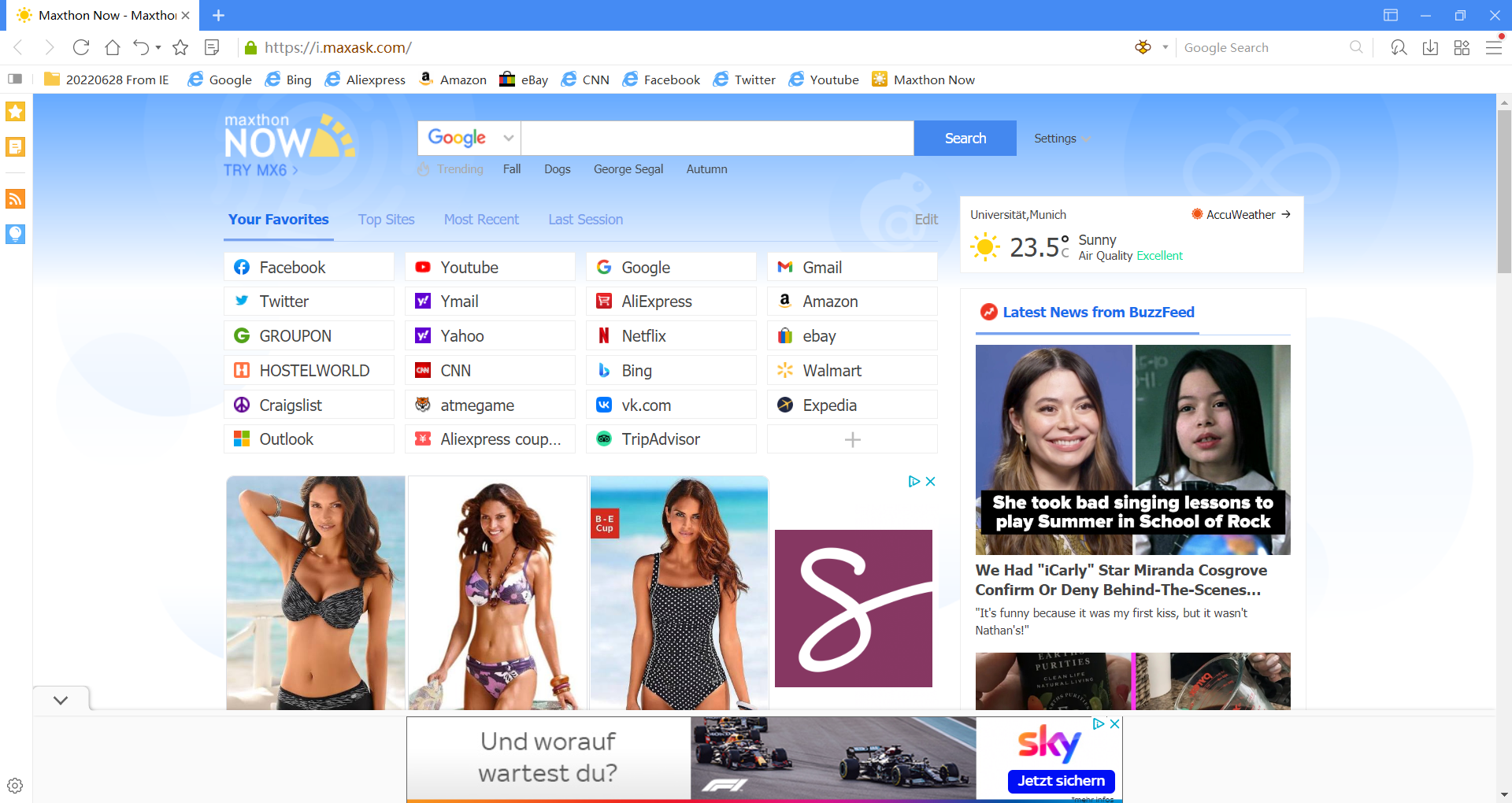
Maxthon Browser is another highly versatile lightweight browser that contains some features that you can’t even find in the major competitors.
It features a built-in ad blocker, a screen-capture tool, Night mode, Reader mode, RSS feed reader, a notepad, and several more features. It even comes with its own multi-account password manager, called Magic Fill.
Another great thing about Maxthon is that it uses its own cloud services to sync users’ data between devices.
While this isn’t an unusual sight with the major browsers, not many ‘smaller players can brag about this feature.
To make Maxthon sync your data on all devices, you need to create an account on its cloud-based service, Passport, login, and you’re good to go.
Maxthon also sports an unusual user interface for the majority of browsers. It features a toolbar placed on the left side of its window with buttons for Favorites, Downloads, RSS feeds, and notes.
Just like Lunascape, Maxthon is also a multi-engine browser, as it can use both Internet Explorer’s Trident, and Google Chrome’s Webkit engine.
Other great features:
- Built-in note-taker
- Password manager
- Ability to easily take screenshots
- Split screen view for tabs
⇒ Get Maxthon Cloud Browser
SeaMonkey – Open-source browser
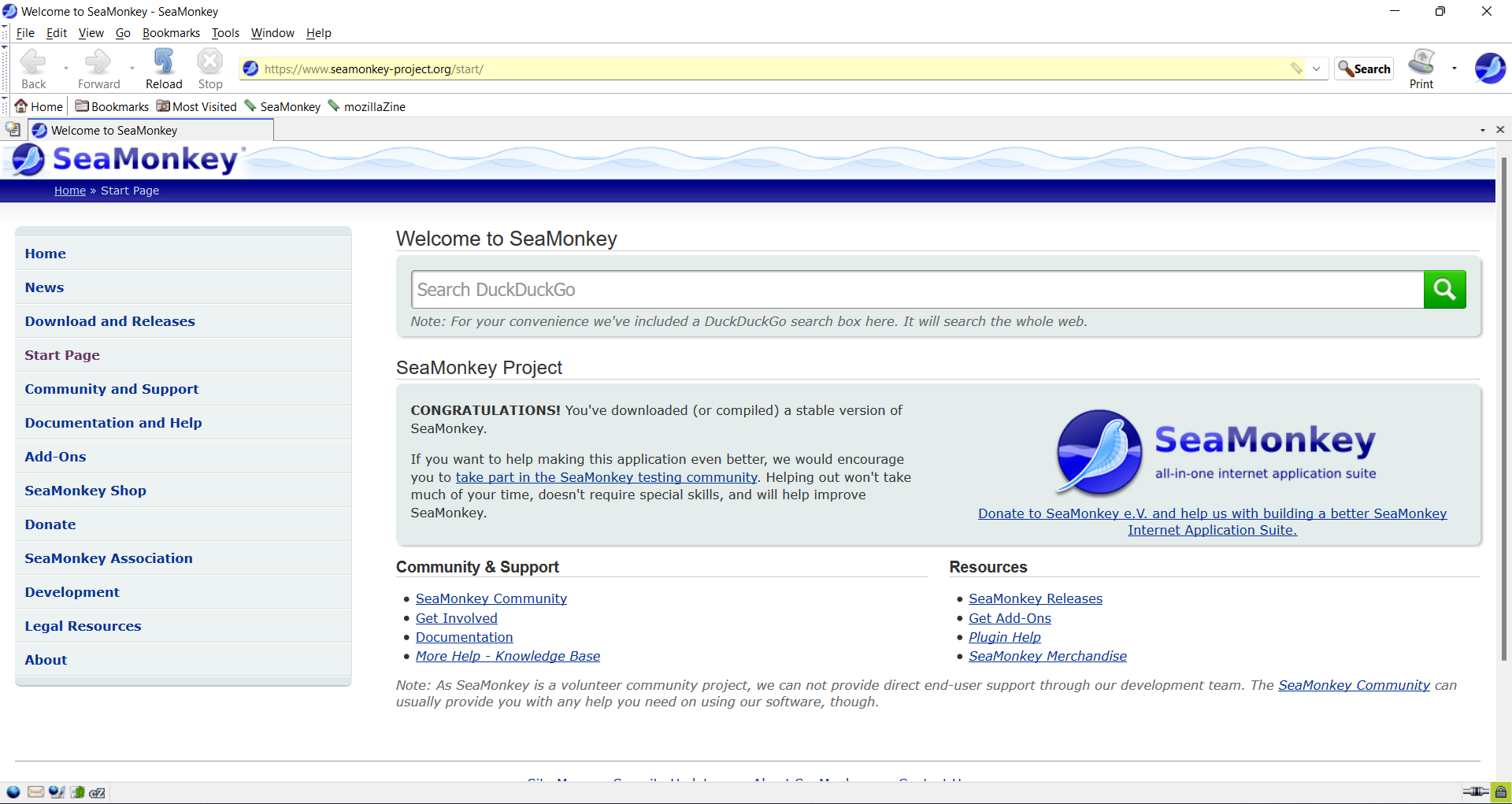
SeaMonkey is an open-source web browser, that has been around for more than 10 years.
This is probably one of the most versatile browsers you can find on the market because it offers much more than just regular web browsing.
SeaMonkey features its own built-in email client, and a built-in chat, and even allows you to develop some simple web pages with its built-in editor.
This might come in handy if you want to keep all your services in one place, run fewer tabs in your browser, and therefore save more resources.
Besides providing some basic features you would normally get in any web browser, SeaMonkey also has some additional abilities.
It provides a password manager, voice interaction, customizable toolbars, and the ability to restore sessions.
Since this is an open-source browser, basically anyone with some knowledge of coding and the will to work on the browser can do so.
Because of that, SeaMonkey doesn’t seem to be the most stable and reliable browser out there, as users might notice occasional performance issues.
But if you want to save some time by having everything you use daily in the same place, and at the same time consume less energy and memory, you should give SeaMonkey a try.
Other great features:
- Open source
- Available on all major desktop platforms
- Popup blocker
- Incredibly simple to use
⇒ Get SeaMonkey
Midori – Doesn’t collect user data
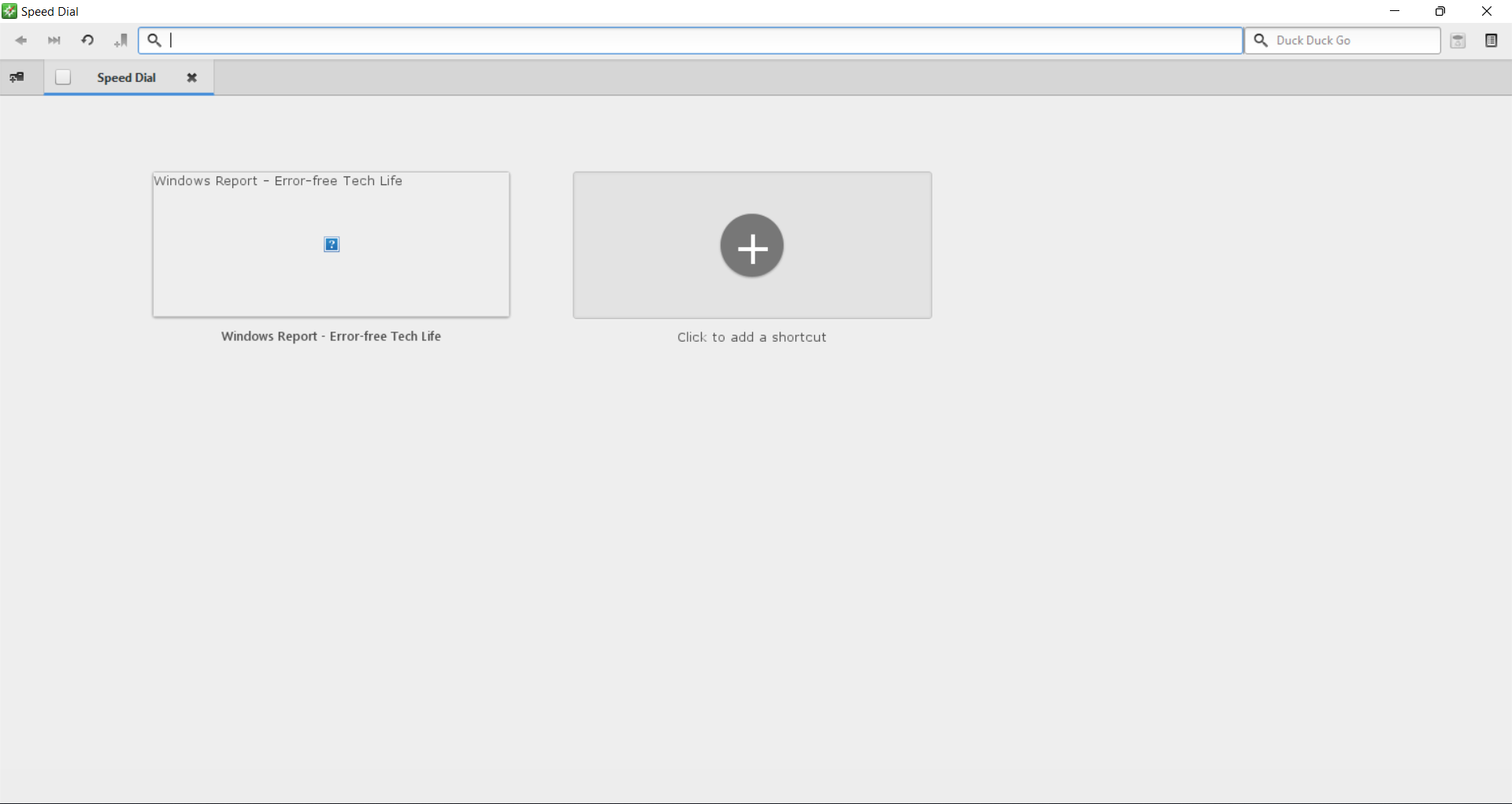
Midori is an open-source browser that should satisfy not-so-demanding users.
This browser has solid pack features, but also consumes fewer resources than some of the mainstream browsers, which can seal the deal for some people.
Some of the most important features of Midori are HTML5 support, bookmarks, RSS support, a spell checker, anonymous browsing, etc.
Speaking of HTML5, here is a list of the best editors on the market. You’ll become an expert on the matter!
It also ships with additional options, like tabbed browsing, the ability to change privacy settings, font/display settings, and startup settings.
Speaking of privacy settings, Midori uses DuckDuckGo (a search engine that doesn’t collect or share user info)as its default search engine.
Of course, you can change this later if you want to switch to a mainstream search engine.
Perhaps the most appealing thing about Midori is its simple user interface, which will delight all lovers of the minimalist approach.
The browser is very light, so it should be easy to get accustomed to it. Its user interface consists of the search bar and the bookmarks bar, while content takes up most space.
So, we can call this browser Firefox’s younger brother, even though the two browsers are unrelated.
Other great features:
- Available on all desktop platforms and Android
- Great privacy control
- Built-in ad blocker
- Productivity features
⇒ Get Midori
Falkon – Great on Linux
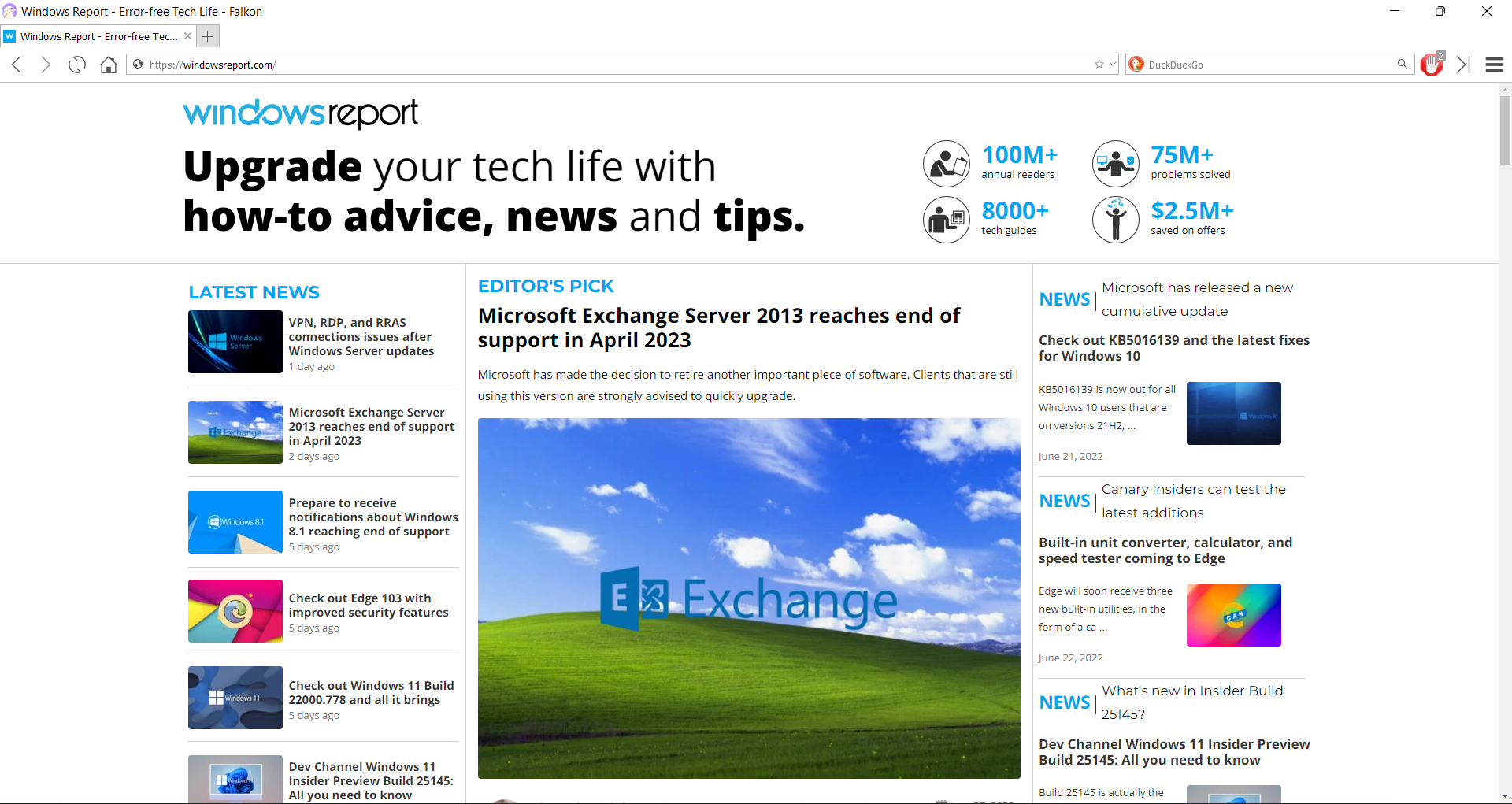
Another lightweight browser that deserves your attention is Falkon. The browser is built on QTWebEngine.
The browser has been present since late 2010, and it was called QupZilla, but it was rewritten in C++ using the Qt Framework, and it has since changed its name.
The browser is a part of the KDE project, so it already comes preinstalled with many Linux distributions. Of course, the software is available on multiple platforms, and you can find it on almost any platform, including Windows.
As for the features, you can find all the basic features available such as bookmarks, history, and tabs. The browser has an AdBlock plugin preinstalled, so you won’t have to deal with ads again.
Overall, this is a great browser for users who need minimalistic and lightweight software to surf the web. Since Falkon uses its browsing engine, the number of available extensions is limited, which might be a problem for some users.
Other great features:
- Minimalistic
- Available on multiple platforms
- Has only the most essential features
- Built-in adblocker
⇒ Get Falkon
Firefox – Resource efficient & very versatile

Firefox was first developed as a quicker, safer substitute for the widely used browsers of the late 1990s, such as Microsoft Internet Explorer.
It seemed to have slipped down the food chain over time, but it has since evolved and is now highly regarded for its privacy and performance.
Regarding resource efficiency, Firefox is clearly superior to Chrome since it uses less memory and is less taxing on your computer’s operating system. Additionally, very little information about you is gathered on the browser.
You can perform address bar searches, access bookmarks, collect intelligent search recommendations and history, and do lots more using Firefox.
Additionally, you may customize the settings of the search bar to have greater control over your surfing process and automatically suggest URLs.Lastly, Firefox syncs all your devices is accessible in over 90 languages, and works with Google applications like Gmail and Docs.
Other great features:
- Privacy-oriented
- Customizable interface
- Available on all desktop and mobile platforms
- Built by a non-profit organization
⇒ Get Firefox
Microsoft Edge – The default option on Windows
If you’re using Windows 10 or 11, then you’re probably familiar with Microsoft Edge. The browser uses Chromium engine, so it’s relatively lightweight.
Since it’s built on Chromium, Edge can also support all Chrome extensions out of the box. In addition, the browser has a startup boost that will help it start faster.
There’s even a sleeping tabs feature that will put tabs that aren’t currently used to sleep in order to preserve your resources.
The browser also has useful security features, including integration with Windows Defender integration, Password Monitor, Kids Mode, and more.
Overall, if you need a reliable browser, and don’t feel like downloading a new one, give Microsoft Edge a try.
Other great features:
- Built on Chromium
- Works with Chrome extensions
- Startup boost feature for faster launching
- Tab sleeping for inactive tabs
⇒ Get Microsoft Edge
Other useful browser options
Because we decided to include all the available browser options on the market, some didn’t make the cut for the Top 10 list when measuring the rapport between the RAM usage and the actual utilization of the software, but you can see them below:
- Vivaldi – a good browser with a friendly UI, but heavy on RAM usage
- AVG Secure Browser – Light usage compared to other browsers
- Brave – compact UI with good security options
- Pale Moon – very low impact on system resources, but quite useless for everyday tasks
- Mypal – very simple interface and easy to use
- Vivaldi – looks amazing, but considering the features in holds, its RAM consumption is too big
- WaterFox – impressionable UI with loads of good features
How do these browsers compare when it comes to RAM usage?
As you will see, the table below includes the entire list of browser recommendations from this list and the browsers in the Other useful browser options section.
This will ensure you can compare and choose a browser that will fit your needs on all counts, including the amount of RAM, CPU, engine build, and user-friendliness.
| Browser | RAM usage | CPU usage | Engine | Utility | UI friendliness |
|---|---|---|---|---|---|
| Opera | 602 — 610 MB | 0.7 — 2.0 % | Chromium | 5/5 | 5/5 |
| UR Browser | 657 — 651 MB | 0.8 — 2.0 % | Blink; V8 | 4/5 | 5/5 |
| K-Meleon | 160 — 170 MB | 1.4 — 2.5 % | Goanna | 3/5 | 3/5 |
| Torch | 234 MB | 1.0 % | Chromium | 3/5 | 2/5 |
| Lunascape Orion | 259 MB | 2.2 % | Gecko | 3/5 | 3/5 |
| Maxthon | 290 — 336 MB | 2.2 — 3.1 % | Trident | 4/5 | 4/5 |
| Comodo IceDragon | 304 MB | 1.1 % | Quantum | 3/5 | 3/5 |
| SeaMonkey | 336 — 353 MB | 2.2 — 3.1 % | Gecko | 3/5 | 2/5 |
| Midori | 355 MB | 2.4 — 3 % | Webkit | 4/5 | 4/5 |
| Falkon | 387 MB | 2.3 — 3.1 % | Blink | 2/5 | 2/5 |
| Firefox | 415 — 478 MB | 1.4 — 2.3 % | Quantum | 5/5 | 4/5 |
| Brave | 530 MB | 1.5 — 3.8 % | Blink; V8 | 4/5 | 3/5 |
| Pale Moon | 539 MB | 1.5 — 2.9 % | Goanna | 2/5 | 1/5 |
| Mypal | 569 MB | 2.6 — 3.1 % | Goanna | 3/5 | 3/5 |
| Vivaldi | 590 MB | 0.8 — 2.2 % | Chromium | 5/5 | 5/5 |
| Waterfox | 610 MB | 1.4 — 1.7 % | Gecko, SpiderMonkey | 3/5 | 4/5 |
| Edge | 638MB | 1.0 — 1.4 % | Chromium | 5/5 | 4/5 |
Even if Opera One doesn’t consume less RAM than other browsers, it is by far the best option when considering the number of features, options, and integrations this software has.
Close behind, we have UR Browser, which fits into the same category as Opera One, offering too many good features not to be included in the list, even though the RAM utilization score is a bit bigger than in the case of other browsers.
- How to Completely Delete Bing Search History
- How to Permanently Disable Picture-in-Picture on Windows 11 [System Wide]
- 6 Ways to Clear Cache And Cookies on Windows 10
- How to Download Opera Crypto Browser for PC
- Chrome Tabs Not Showing Names? 5 Ways to Fix This
How can I reduce memory and CPU usage on Chrome?
Many reported that Chrome has problems with resource usage. This can be a problem and interfere with your browsing experience.
We covered Chrome memory issues in a separate guide, so check it out. If you’re having high CPU issues, our guide on Chrome high CPU usage is a must-read.
This concludes our list of the best lightweight browsers for Windows. As you can see, each one of these programs has something unique to offer and is worth your attention.
We know you probably continue using your current web browser even after reading this article, but you can at least consider trying some of these tools.
A lightweight browser is recommended if you’re using an older computer because it can save you precious megabytes of memory. Alternatively, you can use RAM memory optimizer software and achieve similar results.
What do you think about our picks? Do you have something to add? Tell us in the comments below.
В интернете можно найти множество браузеров, и некоторые из них, как говорят, «легкие». Но как бы вы определили, что такое легкий браузер? Не вдаваясь в технический аспект, мы считаем, что он должен плавно работать на старом ПК с небольшим объемом оперативной памяти. В том числе не тормозить при запуске, с быстрым рендерингом графических элементов на страницах и чтобы это не приводило к увеличению шума вентилятора на процессоре. Несмотря на «легкость», их можно использовать как обычные браузеры, не лишая себя каких-либо основных функций.
Помимо Windows, эти браузеры доступны также для Mac и Linux, за исключением UR browser.
Vivaldi
Сочетание надежных параметров конфиденциальности с легким интерфейсом, который будет подвергать компьютер меньшей нагрузке, чем Firefox и, безусловно, Chrome. Будучи разработанным на основе Chromium, архитектура Vivaldi не так уж сильно отличается от Chrome, но ей не хватает многих более тяжелых аспектов распространенных браузеров.
Помимо того, что Vivaldi меньше грузит бюджетные системы, у него есть ряд удобных функций, включая прогрессивную систему управления вкладками и опцию записи заметок на боковой панели. Учитывая тот факт, что разработан на базе Chromium, у него есть доступ к многим хранилищам расширений Chrome. Он предлагается с восемью встроенными темами, включая темную, и возможностью создания собственной. Для тонкой настройки предлагается 18 разных разделов.
Vivaldi не лишен недостатков. Иногда происходят сбои при серфинге, которые приводят к падению, и не всегда гладко работает прокрутка. Но, обнадеживает то, что он постоянно улучшается.
В общем, это быстрый, безопасный, хотя и не всегда стабильный браузер, который будет хорошо работать на слабых или устаревших устройствах. Это не самый легкий вариант в списке, но один из самых настраиваемых.
Slimjet
Это самый быстрый браузер на базе Chromium, который порадует своей многозадачностью. Его превосходную совместимость с Windows 10 можно проследить по дизайну, построенному вокруг «оболочки Trident Microsoft», как Internet Explorer.
Сталкиваетесь с тем, что сенсорная панель иногда зависает в других браузерах во время просмотра? С Slimjet никогда не почувствуете такой задержки. Скорость просмотра высокая, когда перемещаетесь между пунктами меню или на новые вкладки. Обозреватель настолько отзывчив, что для перехода требуется меньше доли секунды.
В сравнении с Chrome или Firefox, по данным разработчиков Slimjet в 12 раз быстрее по загрузке файлов и в 20 раз при скачивании фотографий.
Браузер включает несколько удобных функций, включая встроенный блокировщик рекламы, инструмент захвата скриншотов и записи экрана. Для него доступны расширения Chrome.
Таким образом, если ищите сверхлегкий настольный браузер, который обеспечивает то, что обещает, вы должны попробовать Slimjet.
UR Browser
Еще один вариант на базе Chromium, который повторяет преимущества Slimjet с аналогичной поддержкой расширений Google Chrome. На выбор сможете установить функцию VPN, обои 3D Parallax или сохранить интерфейс минимальным. Графические элементы загружаются быстро, разделяясь на более мелкие части, при этом заметите гораздо меньше задержек при загрузке страницы.
Что отличает UR browser от остальных? Прежде всего, поддержкой повышенного уровня приватности. С тремя режимами, включая высокую, среднюю и низкую конфиденциальность, элементы управления безопасностью схожи с отображаемыми в версии Microsoft Edge Chromium.
Используйте UR browser, если ищите легкую разработку Chromium, похожую на упрощенную версию Chrome.
QuteBrowser
Браузер, название которого произносится как «привлекательный», основан на WebKit, работающий из командной строки. Разработанный в среде Python, он поддерживает минимальный графический интерфейс и не перезагружает систему. Как браузер, управляемый клавиатурой, имеет некоторую кривую обучения. Как только привыкните к привязкам клавиш в стиле Vim, почувствуете все преимущества.
Хотя QuteBrowser не для всех, его несложно установить в Windows 10. Сначала нужно установить последнюю версию Python. Убедитесь, что она включает pip.
Затем откройте Powershell в режиме администратора и введите команду:
choco install qutebrowser
Chocolatey будет устанавливаться медленно. Нажимайте кнопку «Y» на каждом шаге, чтобы перейти к следующему этапу установки. Одновременно будет устанавливаться Visual Studio и другое программное обеспечение.
Как только QuteBrowser будет одобрен и добавлен, подтвердите запрос на перезагрузку компьютера с Windows 10, чтобы установить пакет.
После перезагрузки должен появится значок меню QuteBrowser на рабочем столе. Этот обозреватель, не похож на другие. Все настройки доступны в командном терминале. Для навигации используются клавиши со стрелками или g, h, j и k. Чтобы открыть новый URL-адрес страницы, можно просто использовать «о».
Заключение: минимальный интерфейс QuteBrowser подойдет для программистов, но можно использовать для просмотра видео, онлайн-игр и прочее.
Яндекс.Браузер
Если ищете легкий, при этом достаточно функциональный браузер для ПК с Windows, попробуйте браузер Яндекса. В первую очередь удивляет массив функций, как будь-то разработан с участием требовательного пользователя.
В первую очередь попробуйте функцию Turbo (режим экономии трафика), которая оптимизирует настройки при медленном подключении к интернету. Он также включает режим питания, который экономит энергию при низком заряде батареи, отключая видеоигры.
В настройках Яндекса включено много минимальных функций. Вы можете отказаться от отображения боковой панели, панели закладок, анимированного фона с высоким разрешением или ленты новостей и погоды. На вкладке Безопасность найдете ряд полезных функций, включая проверку загруженных файлов, защиту от фишинга на сайтах платежных систем, шифрование в общедоступных сетях Wi-Fi и прочие. Также можете выключить свет в режиме кинотеатра, и делать скриншоты.
Заключение: Яндекс — это качественный браузер, который постоянно находится в ТОП-10.
Все перечисленные браузеры чрезвычайно легки, поэтому не будете испытывать таких ошибок, как медленная загрузка страниц или сбои, что делает их приемлемыми для ежедневного использования на слабых компьютерах.
Пока очередной кризис делает цены на компьютерное железо непомерно высокими, легкий браузер для Windows подарит вторую жизнь для ПК или старого ноутбука. Именно интернет, веб-страницы и скрипты которого усложняются и тяжелеют каждый год, заставляет обновлять в остальном по-прежнему хорошо работающие компьютеры.
Ставшие классическими, такие веб-обозреватели как Google Chrome, Mozilla Firefox, Opera или Яндекс-браузер с каждой новой версией потребляют все больше оперативной памяти и значительнее нагружают центральный процессор. Благо, у них есть легковесные альтернативы, продолжающие регулярно обновляться в 2020 году, но придерживающиеся традиционного подхода к оптимизации работы.
Преимущества и недостатки легких браузеров
Важно понимать, что легкий браузер для слабого компьютера — это не панацея от всех проблем устаревшего железа. Такая программа действительно будет быстрее запускаться и легче перемещаться по текстовому и графическому онлайн-контенту, чем гиганты от Google или Mozilla, но вряд ли сможет сравниться с ними по удобству и богатству функционала.
В некоторых случаях это проявляется в устаревшем подходе к организации интерфейса, в других — в отсутствии привычных дополнений и расширений, в третьих — в замедленной работе и откровенных тормозах на площадках с потоковым видео, наподобие YouTube, Twitch или многочисленных онлайн-кинотеатров (но не обязательно).
В этом нет противоречия: такие сервисы оптимизируют работу для самых популярных приложений, а самый легкий браузер для Windows 10 в этот список не входит. Зато он “отъест” меньше ресурсов компьютера и позволит комфортно пользоваться другими программами.
В то время как популярный обозреватель будет с трудом “шевелиться” на той же конфигурации железа, легкий и быстрый браузер ощутимо быстрее прогрузит нужные страницы и позволит работать в большем количестве вкладок.
Самые популярные легкие браузеры для старых компьютеров
Чтобы с комфортом наслаждаться интернетом в новейшей Windows 10 на слабой машине, установите один из легковесных веб-браузеров. Выбор действительно качественных приложений невелик — ниже представлены все достойные варианты.
Pale Moon
Это ответвление от популярного браузера Mozilla Firefox, разработанное в 2009 году. Его создатель сохранил классический интерфейс программы, но для Pale Moon заявлена работа на 25% быстрее своего предка.
Несмотря на визуальное сходство со старыми версиями “Огненного лиса” этот легкий браузер для слабого компьютера на Windows 10 работает на базе движка Goanna, а не классического Gecko.
Быстроту работы обеспечивают как улучшения движка, так и исключение из базовой поставки многих компонентов, таких как система отслеживания сбоев, инспектора сканирования файлов, WebRTC, а также многих других. Благодаря этому уменьшается потребляемый объем оперативной памяти и затраты процессорных вычислений. При этом поддержка плагинов Firefox осталась на месте.
Как самый легкий браузер для Виндовс 10 Pale Moon одновременно и наиболее медленный в списке быстрых, но зато самый функциональный и практически не уступает по этому параметру первым по популярности веб-браузерам.
Фактически, это тот же Mozilla Firefox, но визуально и по скорости работы оставшийся таким, каким он был несколько лет назад.
Плюсы:
- классический привычный интерфейс;
- поддержка популярных расширений.
Минусы:
- не самый быстрый среди легких.
Maxthon Nitro
Когда заходит вопрос, какой самый легкий браузер для Андроид, первым делом приходит на ум Opera Mini. Увы, для Windows его не существует в природе. Зато есть неплохая альтернатива в виде Maxthon Nitro — по-настоящему быстрого браузера для старых компьютеров с максимально не загроможденным интерфейсом.
Это легкая версия браузера Maxthon от китайских разработчиков. В ней не найдется ни блокировщика рекламы, ни расширений: все направлено на облегчение и ускорение работы. В основе программы — движок WebKit и поддержка современных технологий, включая HTML 5. По информации от разработчиков Maxthon Nitro работает на 30% быстрее чем Google Chrome.
Плюсы:
- по-настоящему минималистский интерфейс;
- приложение уровня “ничего лишнего”;
- одно из лучших решений для слабых компьютеров.
Минусы:
- нет расширений;
- практически отсутствуют традиционные настройки;
- только одна тема оформления.
K-Meleon
Этот самый легкий браузер для Windows имеет 20-летнюю историю и продолжает неспешно обновляться, хоть активно и не рекламируется. Сегодня это старейший легкий браузер для слабых компьютеров, разработка которого еще ведется. По умолчанию предлагается в форме портативного ПО, так что его можно запустить на любом компьютере с флешки с сохраненными настройками и закладками.
K-Meleon работает на том же движке, что и Firefox — Gecko, поэтому несмотря на внешнюю архаичность интерфейса способен также качественно отрисовывать веб-страницы. С момента появления крупных и тяжелых в работе конкурентов этот легкий браузер начал обретать популярность среди владельцев старых компьютеров и даже обзавелся репутацией нишевого для работы на слабом железе.
Было замечено, что K-Meleon нередко не распознается некоторыми вредоносными сайтами ввиду малой распространенности и особенностей архитектуры, а потому более безопасен по сравнению с популярными браузерами. Благодаря движку Gecko могут быть установлены некоторые расширения, предназначенные для Firefox, но также есть и собственные дополнения.
Плюсы:
- портативность;
- русский легкий браузер (встроенная русская локализация и основное число скачиваний приходится на Россию)
- есть дополнения для расширения функционала;
- повышенная безопасность;
- собственные расширения не утяжеляют работу.
Минусы:
- устаревший интерфейс;
- возможны подвисания;
- нет приватных вкладок.
10 аналогов Сафари для IOS, здесь.
Otter Browser
Получить звание самый легкий браузер для Windows может Otter Browser — проект по созданию легковесного обозревателя на основе движков QtWebEngine и QtWebKit и с традиционным интерфейсом Opera. Разработчики стремятся воплотить в нем визуальный стиль, который последний раз можно было увидеть в Opera 12 версии, а в будущем так же внедрить в браузер torrent-качалку с почтовым клиентом.
Пока программа сыровата: разработка начата в 2013 и движется не самыми быстрыми шагами. Но уже реализованы такие “фишки”, как жесты мышью, проверка орфографии, менеджер паролей, настройка интерфейса, пользовательские таблицы стилей и т. д. — полный набор серьезного браузера. А по удобству пользования Otter Browser придется по вкусу всем, кто когда-то предпочитал классическую “Оперу”.
Однако он имеет и немало недостатков, связанных в первую очередь с совместимостью сайтов, заточенных под популярные браузеры. Поэтому в качестве приложения для интернет-серфинга по умолчанию пока не подходит. Однако это отличный альтернативный легкий браузер для слабого компьютера, хорошо подходящий для социальных сетей и чтения новостных сайтов.
Плюсы:
- богатый набор инструментов;
- множество “фишек” старой Opera;
- персонализация интерфейса.
Минусы:
- пока не доработан.
SlimJet
Это переработанный Chromium, работающий на движке Blink и ориентированный на легкость и скорость открывания веб-страниц. Второе важное отличие от Google Chrome — отсутствие отправки данных об использовании программы в Google. Это не самый легкий браузер для Windows 10 в списке, но зато у него присутствует встроенный блокировщик рекламы и совместимость с расширениями “Хрома”.
Плюсы:
- быстрая работа;
- привычный интерфейс;
- расширяемость;
- блокировка рекламы.
Минусы:
- значительных недостатков не выявлено.
Вывод
Найти самый легкий и быстрый браузер для ноутбука или ПК в 2020 году нетрудно — выбор таких приложений есть и все их можно скачать бесплатно. Какой браузер легче и оптимален для вашей машины можно узнать только установив его на конкретной конфигурации компьютерного железа.
Видео обзор 5 веб-обозревателей, какой лучше браузер для слабого ПК:
maxim1990
Содержание
- Выбираем легкий браузер
- О браузерах
- Скорость запуска
- Потребление памяти
- Загрузка процессора
- Просмотр видео
- Заключение
- Вопросы и ответы
С развитием веб-технологий контент, демонстрируемый с помощью браузера, становится все более «тяжелым». Повышается битрейт видео, кеширование и хранение данных требует все больше места, скрипты, запускаемые на пользовательских машинах, потребляют много процессорного времени. Разработчики браузеров идут в ногу с тенденциями и стараются вложить в свои продукты поддержку всех новых трендов. Это приводит к тому, что свежие версии популярных обозревателей выдвигают повышенные требования к системе, на которой они запущены. В этой статье мы поговорим о том, какой браузер выбрать для компьютера, не обладающего достаточной мощностью, чтобы использовать браузеры из «большой тройки» и им подобные.
Выбираем легкий браузер
В рамках статьи мы проведем своеобразное тестирование четырех браузеров — Maxthon Nitro, Pale Moon, Otter Browser, K-Meleon — и сравним их поведение с Google Chrome, как наиболее прожорливым на момент написания статьи, обозревателем. В процессе мы будем смотреть на скорость запуска и работы, загрузку ОЗУ и процессора, а также выясним, достаточно ли остается ресурсов для выполнения других задач. Так как в Хроме предусмотрены расширения, то тестировать будем как с ними, так и без.
Стоит заметить, что некоторые результаты могут отличаться от тех, которые получите вы, проведя подобное тестирование. Это касается тех параметров, которые зависят от скорости интернета, в частности, загрузка страниц.
Тестовая конфигурация
Для проведения теста мы взяли действительно слабый компьютер. Исходные параметры такие:
- Процессор – Intel Xeon L5420 c двумя отключенными ядрами, итого 2 ядра на сокете 775 с частотой 2.5 ГГц.
- Оперативная память 1 ГБ.
- Видеокарта NVIDIA, работающая на стандартном VGA драйвере, то есть без всех фирменных «фишек». Сделано это для минимизации воздействия GPU на результаты.
- Жесткий диск Seagate Barracuda 1ТБ.
- Операционная система Windows 7 SP 1.
- В фоне запущен «скриншотер» Ashampoo Snap, приложение Яндекс.Диск, секундомер, блокнот, калькулятор и открыт документ MS Word.
О браузерах
Коротко поговорим о браузерах, участвующих в сегодняшнем тестировании – о движках, особенностях и прочем.
Maxthon Nitro
Данный браузер создан китайской компанией Maxthon International Limited на основе движка Blink – переделанного WebKit для Chromium. Поддерживает все операционные системы, в том числе и мобильные.
Скачать Maxthon Nitro
Pale Moon
Этот участник является братом Firefox с некоторыми модификациями, и одной из них является оптимизация под системы Виндовс и только под них. Это, по заявлениям разработчиков, дает возможность значительно увеличить скорость работы.
Скачать Pale Moon
Otter Browser
«Выдра» создана с использованием движка Qt5, которым пользуются разработчики Opera. Данные на официальном сайте весьма скудны, поэтому больше сказать о браузере нечего.
Скачать Otter Browser
K-Meleon
Это еще один браузер на базе Firefox, но с максимально урезанным функционалом. Данный ход создателей позволил максимально уменьшить потребление ресурсов и увеличить скорость.
Скачать K-Meleon
Скорость запуска
Начнем с начала – измерим время, за которое браузер запускается полностью, то есть уже можно открывать страницы, выполнять настройки и прочее. Цель – определить, какой из пациентов быстрее приходит в состояние боевой готовности. В качестве стартовой страницы будем использовать google.com. Измерения будем производить до возможности ввода текста в поисковую строку.
| Браузер | Время на запуск |
|---|---|
| Maxthon Nitro | От 10 до 6 секунд |
| Pale Moon | От 6 до 3 секунд |
| Otter Browser | От 9 до 6 секунд |
| K-Meleon | От 4 до 2 секунд |
| Google Chrome (расширения отключены) | От 5 до 3 секунд |
| Google Chrome (с расширениями AdGuard, FVD Speed Dial, Browsec, ePN CashBack) | 11 секунд |
Как мы можем видеть, все браузеры довольно быстро открывают свое окно на рабочем столе и показывают готовность к работе.
Потребление памяти
Поскольку мы очень сильно ограничены в объеме ОЗУ, то этот показатель является одним из важнейших. Заглянем в «Диспетчер задач» и подсчитаем суммарное потребление каждого подопытного, предварительно открыв три одинаковые страницы – Яндекс (главная страница), Ютуб и Lumpics.ru. Замеры будут произведены после некоторого ожидания.
Запустим видео на Ютубе с разрешением 480р и посмотрим, как сильно изменится ситуация.
- Maxthon Nitro – 350 МБ;
- Pale Moon – 300 МБ;
- Otter Browser – 355 МБ;
- K-Meleon – 235 МБ (наблюдались скачки до 250);
- Google Chrome (расширения включены) – 390 МБ.
Теперь усложним задачу, сымитировав реальную рабочую ситуацию. Для этого откроем 10 вкладок в каждом браузере и посмотрим на общую отзывчивость системы, то есть проверим, комфортно ли работать с обозревателем и другими программами в таком режиме. Как уже было сказано выше, у нас запущен Ворд, Блокнот, калькулятор, а еще мы попробуем открыть Paint. Также измерим скорость загрузки страниц. Результаты будут записаны на основании субъективных ощущений.
- В Maxthon Nitro наблюдаются небольшие задержки в переключении между вкладками браузера и при открытии уже запущенных программ. То же самое происходит и во время просмотра содержимого папок. В целом вполне рабочее поведение ОС с небольшими лагами. Скорость загрузки страниц не вызывает раздражения.
- Pale Moon выигрывает у Nitro по скорости переключения вкладок и загрузки страниц, но остальная система работает несколько медленнее, с большими задержками при запуске программ и открытии папок.
- При использовании Otter Browser скорость отрисовки страниц довольно низкая, особенно после открытия нескольких вкладок. Общая отзывчивость браузера также оставляет желать лучшего. После запуска Paint Otter какое-то время перестал отвечать на наши действия, а запущенные приложения открывались весьма «туго».
- Другое дело K-Meleon — загрузка страниц и скорость переключения между вкладками очень высокая. «Рисовалка» запускается мгновенно, другие программы также откликаются достаточно быстро. Система в целом реагирует отлично.
- Даже несмотря на то, что Google Chrome старается выгрузить из памяти содержимое неиспользуемых вкладок (при их активации происходит повторная загрузка), активное использование файла подкачки делает работу совсем некомфортной. Это выражается в постоянной перезагрузке страниц, а в некоторых случаях и в демонстрации пустого поля вместо контента. Другим программам также «не нравится» соседство с Хромом, так как имеют место высокие задержки и отказы отвечать на действия пользователя.
Последние замеры показали реальное положение вещей. Если в щадящих условиях все продукты выдают схожие результаты, то при повышении нагрузки на систему некоторые оказались за бортом.
Загрузка процессора
Поскольку в разных ситуациях загрузка процессора может отличаться, мы посмотрим на поведение браузеров в режиме простоя. Будут открыты одинаковые вкладки, указанные выше.
- Maxthon Nitro – от 1 до 5%;
- Pale Moon – редкие подъемы от 0 до 1-3%;
- Otter Browser – постоянная загрузка от 2 до 8%;
- K-Meleon – нулевая загрузка со всплесками до 1 – 5%;
- Google Chrome с расширениями также почти не загружает процессор в простое – от 0 до 5%.
Все пациенты показывают хорошие результаты, то есть не грузят «камень» во время отсутствия действий внутри программы.
Просмотр видео
На этом этапе мы включим видеокарту, установив драйвер NVIDIA. Измерять будем количество кадров в секунду с помощью программы Fraps в полоноэкранном режиме и разрешении 720p с 50 FPS. Ролик будет включен на YouTube.
- Maxthon Nitro показывает отличный результат – почти все 50 кадров отрисованы.
- С Pale Moon аналогичная ситуация – честные 50 FPS.
- Otter Browser не смог отрисовать и 30 кадров в секунду.
- K-Meleon показал себя хуже всех – менее 20 FPS с просадками до 10.
- Google Chrome не отстал от конкурентов, показав результат в 50 кадров.
Как видите, не все браузеры способны полноценно воспроизводить видео в HD качестве. При их использовании придется снижать разрешение до 480р или даже 360p.
Заключение
В ходе тестирования мы определили некоторые важные особенности наших сегодняшних подопытных. Исходя из полученных результатов, можно сделать следующие выводы: наиболее быстрым в работе является K-Meleon. Он же сохраняет максимум ресурсов для других задач, но не совсем пригоден для просмотра видео в высоком качестве. Nitro, Pale Moon и Otter по потреблению памяти примерно равны, но последний весьма сильно отстает по общей отзывчивости при повышенной нагрузке. Что касается Google Chrome, то его использование на компьютерах, похожих по конфигурации на наш тестовый, совершенно неприемлемо. Выражается это в тормозах и зависаниях вследствие высокой нагрузки на файл подкачки, а значит, и на жесткий диск.
SlimBrowser
для Windows
SlimBrowser — бесплатный, мощный и универсальный браузер, в котором имеется все необходимое для комфортного серфинга в сети Интернет. Присутствует встроенный блокиратор всплывающих окон, автозаполнение форм, автоввод логинов и паролей, возможность «на лету» исправлять ошибки в скриптах, поддерживается смена скинов и еще очень много полезных функций.
Ключевые преимущества SlimBrowser:
- Автоматическое заполнение форм.
- Сверхбыстрый менеджер загрузок.
- Мгновенная загрузка фото и обрамление фотографий в рамки.
- Возможность легко и просто делиться веб-страницей, изображением или фрагментом текста на любой странице facebook, не покидая веб-страницы.
- Загрузка видео с YouTube на самой высокой скорости. Вы также можете конвертировать загруженное видео в mp3-файл.
- Открытие нескольких сайтов, как группы сайтов.
- Встроенный блокировщик рекламы.
- Перевод веб-страниц и текста.
- Блокировка всплывающих окон при помощи Блокировщика всплывающих окон.
- Отображение текущих погодных условий непосредственно в окне браузера.
- Большое количество скинов для настройки внешнего вида SlimBrowser в соответствии с вашим вкусом.
- Удобная интеграция с популярными веб-сервисами, такими как Twitter, Google Plus, Blogger, WordPress, Gmail, Hotmail, StumbleUpon и т.д.
Что нового в SlimBrowser 17.0.2.0?
- Исправлены мелкие ошибки
ТОП-сегодня раздела «Браузеры»
Tor Browser 12.5.6
Предоставляет надежную защиту персональной информации и конфиденциальности, которая…
Opera GX 102.0.4880.90
Браузер, позиционируемый как «игровой», от компании Opera. Приложение получило стандартную…
Opera 103.0.4928.16
Opera — популярнейший браузер, который снабжен всеми необходимыми возможностями для удобной…
Chromium 118.0.5992.0
Chromium — «прародитель» всех хромоподобных браузеров. Быстрый и надежный, он и сегодня…
Отзывы о программе SlimBrowser
Вячеслав про SlimBrowser 16.0.1.0 [09-12-2022]
Очень удобный для скромных компов.Мне очень нравится PORTABLE версия, можно держать на флешке и при работе у клиентов пользоваться поддержкой что-то скачать,просмотреть почту, скачать обновления клиентской программы. Русификатор есть встроенный. 5+!
3 | 2 | Ответить
Nik в ответ Вячеслав про SlimBrowser 17.0.2.0 [04-01-2023]
Много преимуществ, но имеется дурная привычка самопроизвольно закрываться и редко восстанавливаться, — как следствие гарантированная загрузка браузера возможна только при перезагрузке компа.
2 | 2 | Ответить
mitmash про SlimBrowser 14.0.0.0 [20-10-2020]
Давно юзаю браузер SlimJet, а тут увидел и решил попробовать данный сабж от того же производителя. Первое впечатление хорошее, но три момента, которые есть в SlimJet, расстроили:
1. На начальной вкладке в окне поиска нет голосового запроса;
2. В меню нет сохранения текущей страницы в виде PDF файла :-((
3. На новой вкладке отсутствует полноценный SpeedDial…
Так что пока остаюсь на SlimJet-те :-((
2 | 4 | Ответить
Михаил про SlimBrowser 12.0.11.0 [17-08-2020]
Обращение к администрации сайта: скриншот браузера не соответствует действительности. Представлено фото давно устаревшей версии. В реальности браузер похож на Хром, хотя построен на основе Мозилы. Что касается характеристик-отличный браузер. Быстрый,удобный,всё что нужно есть и в месте с тем ничего лишнего. Я перепробовал практически все браузеры. Слим один из лучших,если не лучший. Моя оценка 5+.
5 | 2 | Ответить
БОРИСвсем привет про SlimBrowser 8.00.005 [17-12-2017]
всем привет—тоже решил попробовать СЛИМ БРАУЗЕР—ну вроде пока на первых шагах ничего—работает не плохо подержу его в роли второго браузера—ну и вот-читаешь ваши отзывы и диву даешся—кто ругает его а кто — хвалит——но дорогие мои—не в браузере тут дело а в вашем ноутбуке или компе—как же вы это не понимаете
7 | 7 | Ответить
User про SlimBrowser 8.00.001 [25-11-2016]
И нравится и не нравится этот браузер
6 | 4 | Ответить